AMCap-AMCap下载 v9.20官方版
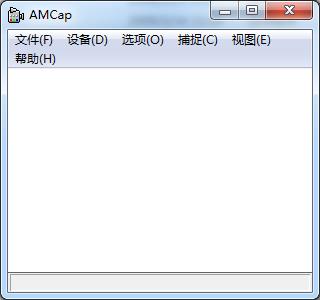
AMCap是一款精致小巧的视频捕获软件,支持directx9.0,兼容大多数摄像头,可以捕捉动态视频图像,静态图像及电视调谐器等,支持多显示器、全屏、菜单栏的隐藏和VMR9等功能。并提供了画面截屏、添加特效等有趣功能。
AMCap功能
1、可以轻松的将摄像头拍到的图像记录下来
2、可以捕捉动态视频图像、静态图像及电视调谐器等
3、以MPEG2或AVI格式保存到您的电脑中
4、提供了必要的编解码程序
5、具有一些其他有趣的功能,例如对画面截屏
6、可以对画面添加特效(如图形叠加、α混合、透明度等)
amcap快捷键
- 拍照 (Ctrl+L)
- 快速视频捕捉 (Ctrl+C)
- 支持压缩 (仅 Windows Media 9 Series)
- 从先前的会话记忆视频输入, 压缩, 标准和位置设置
- 记忆窗口位置
- 全屏模式 (ALT+Enter)
- 支持多监视器和反交错 [使用 VMR9] (DirectX 9.0+)
- 标题栏和菜单开/关 (F11)
- 总在最前 (F12)
- 快速电视频道切换 (如果有电视调谐器)
AMCap使用技巧
录像
1、纯绿色软件双击就可进入操作界面,使用也非常简单,录像过程分两步[1]进行:先通过主菜单“File/SetcaptureFile”命令设置好录像文件的保存路径,再单击“Capture/StartCapture”命令即可开始录像了。
2、首先点击File,
3、弹出右面的窗口,再点击“SetCaptureFile”
4、然后出现下面的窗口,
5、可以改变目录或文件名,切记要在文件名后加“.avi”,点击“打开”。
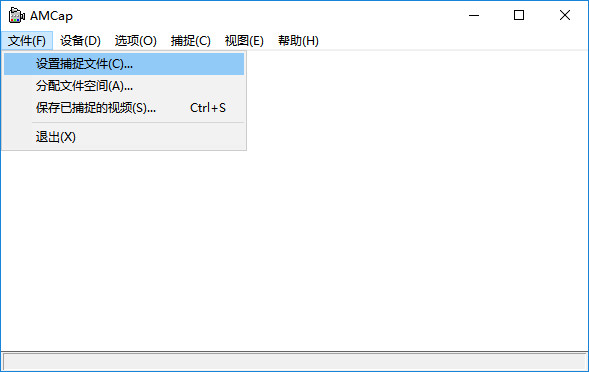
6、然后点击“Capture”则弹出
7、点击“StartCapture”,开始录像。
8、录制完成后,再点击“StopCapture”。一切OK!
9、不足的就是软件的可操作性不强,即没有针对录像功能设置其他的功能选项,此款软件比较适合有临时录像需求的用户选择。不过,由Amcap录制的视频文件以avi格式保存[2],由于是一款完全绿色免费的工具软件,所以视频录制没有任何操作限制;软件调用也非常方便省事。
现场实时采集
1、在"AMCAP"的画面下,先用滑鼠点选"File",再点选"SetCaptureFile"设定录影档名,设定档名".avi",点选"开启"后,点选"OK"。
2、用滑鼠点选"Capture"后,你可以点选"CaptureAudio",就代表在录影时有录音功能。"MasterStream"则不必理会。
3、用滑鼠点选"SetFrameRate",你可以选择每秒有多少画面,设定完后点选"UseFrameRate",点选"OK"代表你设定"SetFrameRate"完成。
4、用滑鼠点选"SetTimeLimit",就是录影的时间,你可以设定录影时段长度,设定完后,点选"UseTimeLimit",再点选"OK",这样可准备开始录影。用滑鼠点选"Capture",把Q-CAM电脑视讯摄影机对准你要录影的目标,再点选"StartCapture"就会显示是否准备录影,点选"OK"即开始录影。此时画面底下开始跑秒,直到设定时间终止,即录影完毕。
5、你可以用滑鼠点选电脑桌面画面上的"我的文件",再点选刚刚储存的档案,开启档案便可浏览录影的结果。
6、同样的录影功能也可以在"VidCap"程式内执行。
7、用滑鼠点选开闭"AMCAP"的画面,回到电脑桌面画面。
备注:万一你没有设定限制时间,你必须在键盘上按"ESC",终止录影。
AMCap常见问题
怎么在win7电脑里面找到amcap?
1、一般来讲,摄像头安装后就有一个.exe的文件,没有的话可以到网上搜个amcap汉化版的。
2、下载完后把amcap文件夹复制到C:Program Files目录下(或其他地方)
3、打开文件夹,将.exe程序发送快捷方式到桌面并重命名为"摄像头"(也可不重命名)
4、打开这个路径(这一步很重要),C:用户本机用户名AppdataRoamingMicrosoftWindowsNetwork shortcuts;注意:找这个路径前,务必先把文件夹选项里的“显示隐藏的文件、文件夹和驱动器”选中
5、把快捷方式"摄像头"复制到Network shortcuts文件夹下,打开“计算机”你就会看见里面多了个amcap.exe应用程序了,双击就能打开使用。
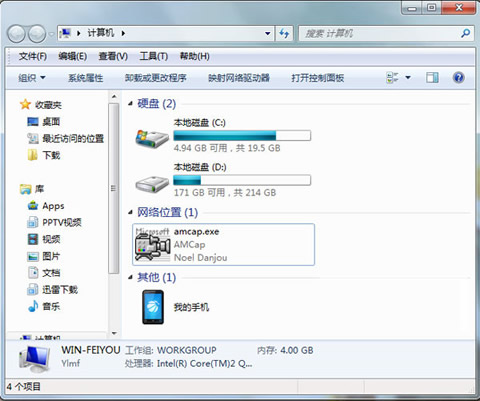
……
点击下载媒体软件 >>本地高速下载
点击下载媒体软件 >>本地高速下载